Các cách sao chép công thức trong Excel
Hãy nhập câu hỏi của bạn vào đây, nếu là tài khoản VIP, bạn sẽ được ưu tiên trả lời.


TRang tính được chia thành các hàng, các cột là miền làm việc chính của bản tính.
- Ô tính:
Ô tính là vùng giao nhau giữa một cột và một hàng gọi là ô tính( còn gọi tắt là ô)dùng để chứa để chứa dữ liêu
- Tên hàng
Các hàng của trang tính được đánh giá thứ tự liên tiếp ở bên trái hàng, từ trên xuống dưới ký hiệu bằng các số 1,2,3,4,...
- Tên cột
Các cột của trang tính được đánh thứ tự liên tiếp trên đầu mỗi cột, từ trái sang phải bằng các chữ cái bắt đầu từ ABC,...
- Địa chỉ của một ô tính là cặp tên cột và tên hàng mà ô nằm trên đó
b) Thanh công thức
Ngay phía dưới dải lệnh thanh công thức. Đây là thanh công cụ đặc trưng của chương trình bảng tính. Thanh công thức được sử dụng để nhập, hiển thị dữ liệu hoặc công thức trong ô tính
c) Các dải lệnh Formulas
TRong số các giải lệnh của Excel có hai dải lệnh Formulas và Data gồm các lẹnh dùng để thực hiện các phép tính với các số và xử lí dữ liệu.
Mình chỉ làm được vậy thôi mình làm mệt quá sorry bạn nha

- Tổng số ca: Tại ô E4 sử dụng công thức: =C4+D4. Sau đó sao chép công thức đến khối ô tính E5:E9 để tính cho những người còn lại.
- Tiền công: Tại ô F4 sử dụng công thức: =E4*F$2. Sau đó sao chép công thức đến khối ô tính F5:F9 để tính cho những người còn lại.

Câu 1: Các phép toán +, - , x, :, trong toán học được kí hiệu trong Excel là +, -, *, /.
Câu 2: Thông thường trong Excel, dấu phẩy (,) được dùng để phân cách hàng nghìn, hàng triệu…, dấu chấm (.) để phân cách phần nguyên và phần thập phân
Câu 3: Dấu bằng
Câu 4: =(E4+B2)*C2
Câu 5: Thứ tự thực hiện phép tính trong Excel cũng giống như trong toán học, thực hiện trong ngoặc trước, sau đó đến nhân chia và cộng trừ sau. Nếu chỉ có cộng, trừ hoặc nhân chia trong biểu thức sẽ tính từ trái qua phải.Kết quả của ô tính =((E5+F7)/C2)*A1= ((2 + 8)/ 2) *20 = 100
Chúc bạn học tốt .
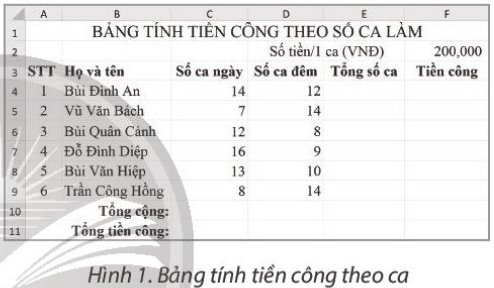
B1: Bôi đen công thức cần sao chép.
B2: Nhấn tổ hợp Ctrl+C để sao chép.
B3: Chọn ô tính cần sao chép.
B4: Nhấn tổ hợp Ctrl+V để dán.
Vậy ta sao chép được công thức.
B1: Bôi đen công thức cần sao chép.
B2: Nhấn tổ hợp Ctrl+C để sao chép.
B3: Chọn ô tính cần sao chép.
B4: Nhấn tổ hợp Ctrl+V để dán.
Vậy ta sao chép được công thức.